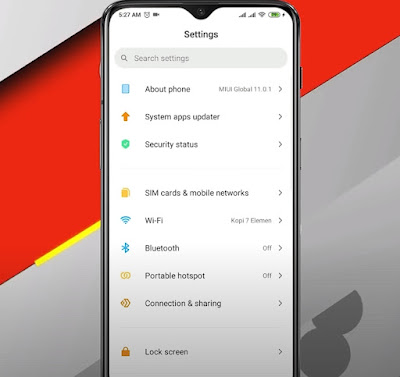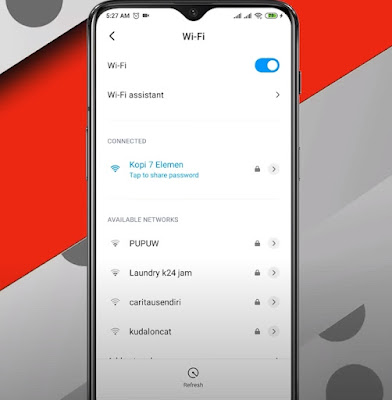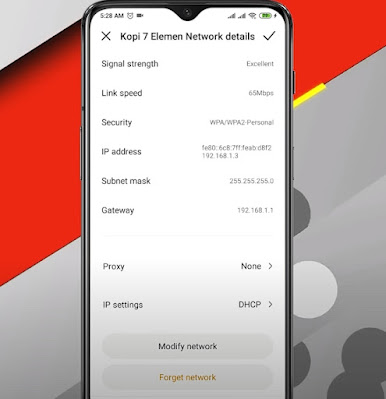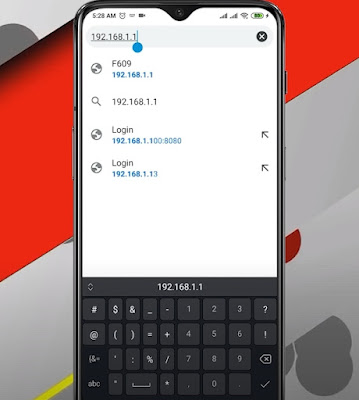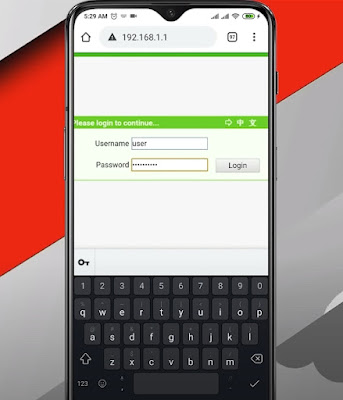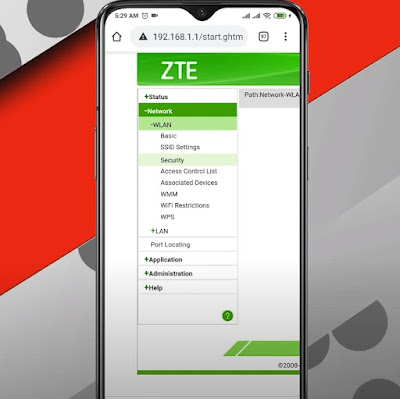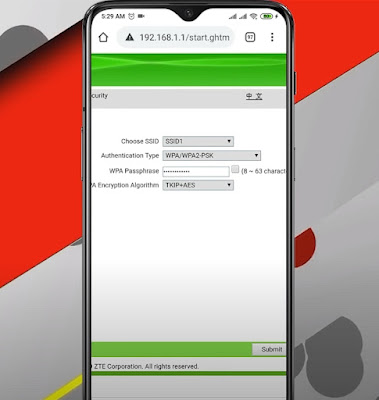Cara Ganti Password WiFi Indihome ZTE Lewat HP
 |
| Cara Ganti Password WiFi Indihome ZTE Lewat HP |
Pernahkah kamu berpikir tentang keamanan jaringan WiFi di rumah atau kantor? Mengganti password WiFi Indihome secara teratur adalah langkah penting yang harus kamu lakukan untuk melindungi jaringan internet dari ancaman keamanan.
Dalam artikel ini, kita akan membahas mengapa penting untuk mengganti password WiFi Indihome dan bagaimana cara melakukannya dengan mudah.
Mengganti password WiFi secara teratur adalah cara efektif untuk mencegah orang yang tidak berwenang mengakses jaringan internet.
Saat kamu menggunakan password yang sama untuk waktu yang lama, kemungkinan ada orang yang berhasil mendapatkan akses ke jaringan dan memanfaatkannya untuk hal-hal yang tidak baik.
Dengan mengganti password secara rutin, pemilik jaringan WiFi dapat mengurangi risiko ini dan menjaga privasi serta keamanan informasi yang sensitif.
Setelah mengganti password WiFi Indihome, pastikan untuk memperbarui pengaturan koneksi pada perangkat yang terhubung ke jaringan WiFi. Hal ini penting agar perangkat-perangkat tersebut dapat terus terhubung ke jaringan dengan password baru yang telah kamu atur.
Selain itu, pastikan untuk memberi tahu anggota keluarga atau pengguna lain yang terhubung ke jaringan WiFi Indihome kamu tentang perubahan ini agar mereka dapat mengatur ulang koneksi pada perangkat mereka.
Cara Ganti Password WiFi Indihome ZTE Lewat HP
Cara mengganti password WiFi Indihome sangatlah mudah. Dalam artikel ini, kita akan mempelajari bagaimana cara mudah mengganti password atau kata sandi WiFi Indihome ZTE menggunakan ponsel atau smartphone. Simak terus untuk mengetahui langkah-langkahnya.
1. Masuk ke Pengaturan WiFi
Langkah pertama yang harus kita lakukan adalah masuk ke pengaturan atau setting di ponsel atau smartphone kita.
Buka pengaturan atau setting di ponsel atau smartphone. Pilih opsi "WiFi" dari daftar pengaturan yang tersedia.
Cari jaringan WiFi yang terhubung dengan ponsel atau smartphone.
Tekan panah ke kanan di sebelah jaringan WiFi yang ingin. Di sini, kita dapat melihat Gateway atau IP Address untuk modem/router, yakni 192.168.1.1.
2. Akses Modem melalui Browser
Setelah kita menentukan jaringan WiFi dan mengetahui Gateway atau IP Address modem/router yang ingin kita ganti password, langkah selanjutnya adalah mengakses modem melalui browser di ponsel atau smartphone.
Keluar dari pengaturan WiFi dan buka browser di ponsel atau smartphone.
Ketikkan alamat IP modem pada bar alamat browser. Contohnya, ketik "192.168.1.1" (tanpa tanda kutip). Tekan tombol enter untuk mengakses halaman login modem.
Setelah kita mengakses halaman login modem melalui browser, langkah selanjutnya adalah memasukkan username dan password untuk login.
Masukkan username yang digunakan untuk login. Biasanya, username dan password default adalah "user".
3. Mengganti Password WiFi Indihome
Setelah kita berhasil login ke halaman modem, langkah selanjutnya adalah mengubah kata sandi WiFi sesuai keinginan kita.
Cari menu "Network" di halaman modem dan pilih opsi "Security" di dalam menu tersebut.
Pilih opsi "WPA Passphrase" yang merupakan password digunakan pada jaringan WiFi.
Ganti password tersebut dengan password baru sesuai keinginan. Pastikan kata sandi yang baru lebih kuat dan sulit ditebak.
Setelah mengubah password WiFi Indihome, klik tombol "Submit" untuk menyimpan perubahan yang telah dilakukan.
4. Reconnect ke Jaringan WiFi
Setelah kita mengganti password WiFi, jaringan WiFi akan terputus secara otomatis. Langkah terakhir yang perlu kita lakukan adalah melakukan reconnect ke jaringan WiFi dengan menggunakan password WiFi baru yang telah kita ganti.
Klik opsi "Forget Network" di ponsel atau smartphone kamu untuk memutus dan melupakan sambungan WiFi. Setelah itu, cari jaringan WiFi yang baru saja kita ganti password.
Pilih jaringan WiFi tersebut dan masukkan kata sandi baru yang telah kita atur sebelumnya.
Tunggu beberapa saat hingga ponsel atau smartphone berhasil terhubung kembali ke jaringan WiFi yang baru.
Dengan demikian, kamu telah berhasil mengganti password WiFi Indihome menggunakan ponsel atau smartphone.
Perhatikan juga seputar cara mengatasi sinyal WiFi laptop lemah agar dapat berselancar ria di dunia maya dengan lancar dan stabil.
Semoga informasi ini bermanfaat bagi pembaca yang mencari informasi cara mengganti password WiFi Indihome dan selamat mencoba!